Chúc mừng bạn đã sở hữu iPhone 17 mới! Thiết bị mới nhất từ Apple, được trang bị iOS 26, là một kỳ quan công nghệ. Nhưng trước khi bạn đắm mình vào những tính năng tuyệt vời của nó, bạn cần phải kết nối. Nếu bạn là người dùng Yoho Mobile, có thể bạn đang tự hỏi làm thế nào để chuyển eSIM từ thiết bị cũ sang thiết bị mới.
Đừng lo, quá trình này vô cùng đơn giản. Hướng dẫn này sẽ chỉ cho bạn các bước liền mạch để chuyển eSIM Yoho Mobile, đảm bảo bạn sẽ trực tuyến chỉ trong vài phút. Sẵn sàng bắt đầu chưa? Hãy đảm bảo iPhone mới của bạn có người bạn đồng hành tốt nhất cho mọi chuyến đi với các gói dữ liệu linh hoạt của chúng tôi.
Trước Khi Bắt Đầu: Danh Sách Kiểm Tra Nhanh
Để đảm bảo quá trình chuyển eSIM diễn ra suôn sẻ, chúng ta hãy nhanh chóng xem qua một vài điều kiện tiên quyết. Một chút chuẩn bị có thể giúp bạn tiết kiệm rất nhiều thời gian và những rắc rối tiềm ẩn. Đây là những gì bạn sẽ cần:
- Cả hai chiếc iPhone: Giữ iPhone cũ của bạn (có eSIM Yoho Mobile đang hoạt động) và iPhone 17 mới ở gần nhau.
- Nguồn điện: Đảm bảo cả hai thiết bị đã được sạc đủ hoặc đang kết nối với nguồn điện.
- Kết nối Wi-Fi: Cần có một mạng Wi-Fi ổn định cho quá trình Khởi động nhanh.
- iOS 26: Đảm bảo cả hai thiết bị đều đang chạy iOS 26 để có trải nghiệm chuyển đổi mượt mà nhất.
- Mật mã: Chuẩn bị sẵn mật mã của iPhone cũ.
- Khả năng tương thích: Mặc dù iPhone 17 được thiết kế cho eSIM, bạn luôn có thể kiểm tra lại danh sách đầy đủ các thiết bị tương thích eSIM của chúng tôi cho các mẫu máy khác.
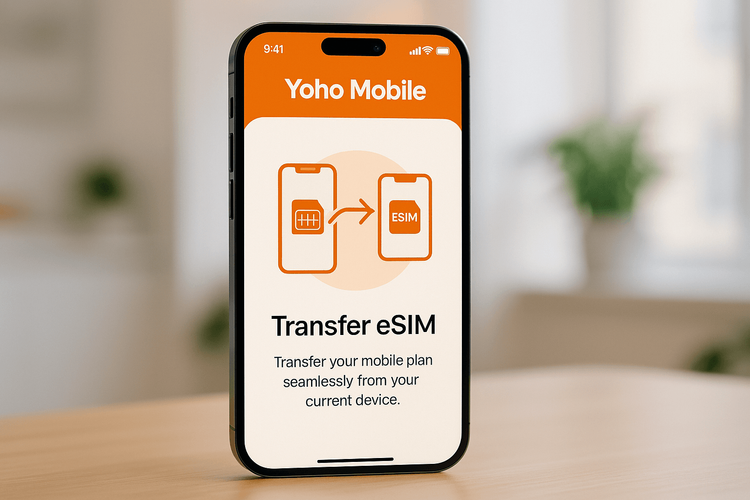
Cách Dễ Nhất: Chuyển eSIM Yoho Mobile của bạn với tính năng Khởi động nhanh của iOS 26
Apple đã làm cho việc chuyển SIM kỹ thuật số sang một thiết bị mới trở nên dễ dàng hơn bao giờ hết. Tính năng Khởi động nhanh của iOS 26 bao gồm một chức năng chuyên dụng để chuyển gói cước di động của bạn. Đối với người dùng Yoho Mobile trên iOS, điều này có nghĩa là không cần quét mã QR hay nhập chi tiết kích hoạt thủ công. Tất cả đều được thực hiện trên màn hình.
Dưới đây là hướng dẫn từng bước để chuyển eSIM trên iPhone 17:
- Bắt đầu thiết lập: Đặt iPhone 17 mới của bạn bên cạnh iPhone cũ. Màn hình Khởi động nhanh sẽ tự động xuất hiện trên thiết bị mới của bạn. Làm theo các hướng dẫn ban đầu trên màn hình.
- Đến phần Thiết lập di động: Tiếp tục quá trình thiết lập cho đến khi bạn đến màn hình ‘Thiết lập di động’. iOS sẽ tự động phát hiện các eSIM trên thiết bị cũ của bạn.
- Chọn số của bạn: Số điện thoại eSIM Yoho Mobile của bạn sẽ xuất hiện trong danh sách. Chọn số đó và nhấn ‘Tiếp tục’.
- Xác nhận việc chuyển: Một thông báo sẽ xuất hiện trên iPhone cũ của bạn yêu cầu xác nhận việc chuyển. Nhấn ‘Chuyển’ và nhập mật mã nếu được yêu cầu.
- Quá trình kích hoạt: iPhone 17 mới của bạn bây giờ sẽ kích hoạt eSIM. Quá trình này thường chỉ mất một phút. Sau khi hoàn tất, dịch vụ Yoho Mobile của bạn sẽ hoạt động trên thiết bị mới, và eSIM trên điện thoại cũ của bạn sẽ bị vô hiệu hóa.
Vậy là xong! Bạn đã hoàn tất việc chuyển eSIM Yoho Mobile sang iPhone mới của mình.
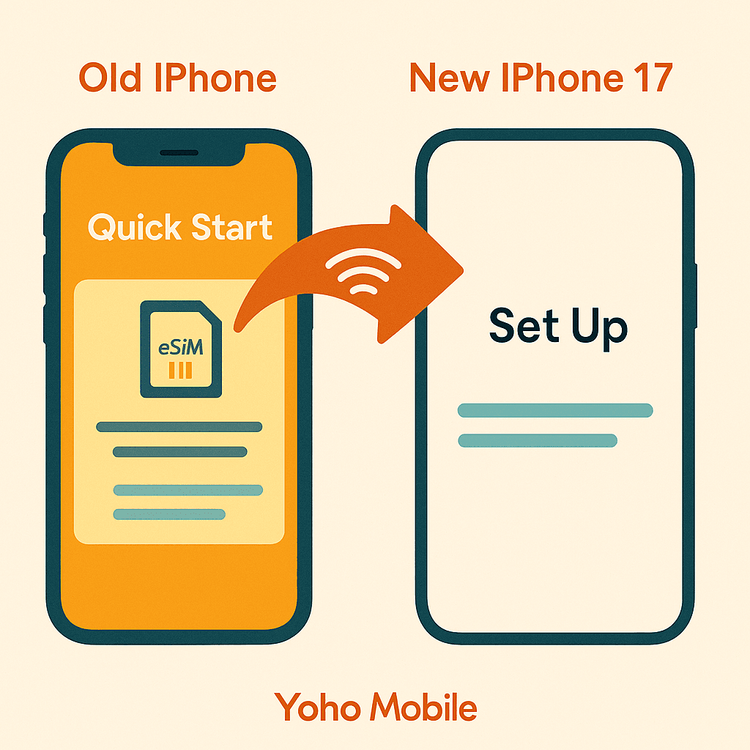
Tại Sao Nên Giữ Kết Nối với Yoho Mobile trên iPhone 17 Mới của Bạn?
Bây giờ thiết bị mới của bạn đã được kết nối, bạn có thể tiếp tục tận hưởng những lợi ích vô song của Yoho Mobile, đặc biệt là khi bạn đi du lịch. Dù bạn đang lên kế hoạch cho một chuyến đi đến Hoa Kỳ hay một tour du lịch nhiều nước ở Châu Âu, chúng tôi đều có thể đáp ứng.
- Không Bao Giờ Mất Kết Nối với Yoho Care: Lo lắng về việc hết dữ liệu? Với Yoho Care, bạn có quyền truy cập vào một mạng dự phòng ngay cả khi gói cước của bạn hết hạn, vì vậy bạn không bao giờ thực sự ngoại tuyến.
- Tự Xây Dựng Gói Cước Của Riêng Bạn: Đừng trả tiền cho những gì bạn không cần. Các gói cước linh hoạt của chúng tôi cho phép bạn tùy chỉnh dữ liệu, thời hạn và quốc gia, tạo ra gói hoàn hảo cho chuyến đi của bạn đến các điểm đến như Nhật Bản hoặc Vương quốc Anh.
- Dùng Thử Miễn Phí, Không Rủi Ro: Có bạn bè hoặc thành viên gia đình mới sử dụng eSIM? Hãy để họ dùng thử dịch vụ của chúng tôi với chương trình dùng thử eSIM miễn phí để trải nghiệm kết nối liền mạch trực tiếp.

Các Câu Hỏi Thường Gặp (FAQ)
Quá trình chuyển eSIM Yoho Mobile sang iPhone 17 mới mất bao lâu?
Quá trình chuyển rất nhanh. Sử dụng tính năng Khởi động nhanh của iOS 26, toàn bộ quy trình trên màn hình và kích hoạt sẽ không mất quá 2-3 phút. Nhanh hơn nhiều so với việc chờ đợi một thẻ SIM vật lý được giao và kích hoạt.
Tôi có thể chuyển eSIM Yoho Mobile nếu đã thiết lập xong iPhone 17 không?
Có. Nếu bạn đã bỏ qua phần thiết lập di động trong quá trình Khởi động nhanh ban đầu, bạn vẫn có thể chuyển eSIM của mình. Đi tới Cài đặt > Di động > Thêm eSIM. Bạn sẽ thấy một tùy chọn ‘Chuyển từ iPhone ở gần.’ Làm theo các hướng dẫn trên màn hình để hoàn tất quá trình.
eSIM cũ trên iPhone trước đó của tôi có còn hoạt động sau khi chuyển không?
Không. Một khi eSIM đã được chuyển và kích hoạt thành công trên iPhone 17 mới của bạn, hồ sơ eSIM trên thiết bị cũ sẽ tự động bị vô hiệu hóa vĩnh viễn. Đây là một biện pháp bảo mật để đảm bảo số của bạn chỉ hoạt động trên một thiết bị tại một thời điểm, theo quy định của tiêu chuẩn GSMA.
Tôi nên làm gì nếu việc chuyển eSIM trên iOS 26 không thành công?
Đầu tiên, hãy đảm bảo cả hai điện thoại đều được kết nối với mạng Wi-Fi ổn định và ở gần nhau. Khởi động lại cả hai thiết bị và thử lại quá trình chuyển. Nếu sự cố vẫn tiếp diễn, vui lòng truy cập trang liên hệ của chúng tôi để được hỗ trợ. Đội ngũ của chúng tôi luôn sẵn sàng 24/7 để giúp bạn kết nối.
Kết Luận: Nâng Cấp Liền Mạch
Nâng cấp lên iPhone 17 là một trải nghiệm thú vị, và việc chuyển eSIM Yoho Mobile của bạn nên là một phần liền mạch của trải nghiệm đó. Nhờ các tính năng tích hợp của iOS 26, việc chuyển gói cước di động của bạn là một quy trình nhanh chóng, an toàn, trên màn hình và chỉ mất vài phút. Không còn phải loay hoay với que chọc SIM hay quét mã QR.
Bây giờ bạn đã thiết lập xong, bạn đã sẵn sàng khám phá thế giới với thiết bị mới của mình. Hãy chắc chắn rằng bạn đã trang bị các gói dữ liệu tốt nhất cho chuyến phiêu lưu tiếp theo. Khám phá các gói eSIM toàn cầu của Yoho Mobile ngay hôm nay và tự tin đi du lịch!
